文章詳情頁
Win11任務欄不能調節多任務怎么辦?Win11任務欄不能調節多任務解決方法
瀏覽:158日期:2022-07-01 14:56:20
有安裝Win11的用戶都知道,Win11系統會默認讓下方任務欄中的窗口合并,如果我們要同時打開一個軟件的多個窗口時使用起來非常麻煩,因此想要取消合并窗口,但是卻發現Win11任務欄不能調節多任務,這該怎么解決呢?下面就一起來看一下應該如何設置吧。
Win11任務欄不能調節多任務怎么辦?
答:無法設置
1、一般來說,我們可以在任務欄設置中進行設置,但是在win11的任務欄設置中沒有類似的選項。
2、也有網友遇到了這個困難,所以咨詢了微軟客服,收到的恢復時目前win11確實不能調節多任務。
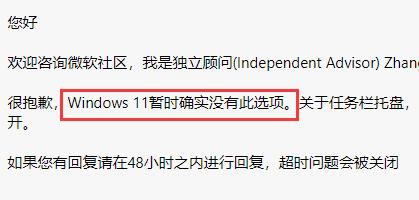
3、因此大家如果實在使用起來麻煩,那就只能回退win10系統了。
4、進入系統設置,在其中選擇“恢復”,然后點擊恢復選項下的“返回”就可以了。
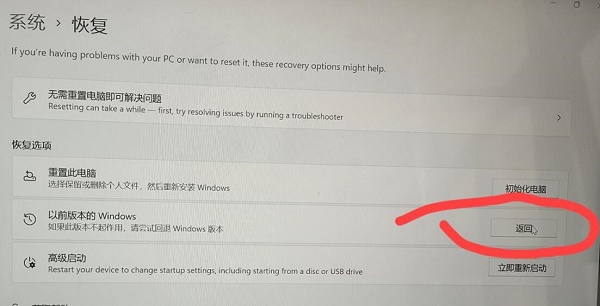
5、在升級win11系統十天之后,這里的返回就無法使用了,這時候就無法在這里回退win10了。
6、所以大家想要使用win10系統的話,可以直接在本站下載安裝win10系統。【Win10 21H1下載】
7、安裝完win10系統后,我們就可以正常開啟、調節多任務了。

相關文章:
1. win7怎么設置屏幕休眠密碼(win7屏幕保護設置密碼)2. Centos7安裝完畢后無法聯網顯示Server not found如何解決?3. 如何純凈安裝win10系統?uefi模式下純凈安裝win10系統圖文教程4. win10安裝ubuntu速度慢應對步驟分享5. 蘋果 macOS 11.7.3 更新導致 Safari 收藏夾圖標無法正常顯示6. centos6.5下kvm環境搭建詳解7. 正版windows7系統下載要錢嗎8. 宏碁Swift 3筆記本如何安裝win7系統 安裝win7系統方法說明9. Win10 1709如何阻止并關閉自動更新?10. Win10系統鍵盤突然打不出中文字怎么辦?
排行榜

 網公網安備
網公網安備